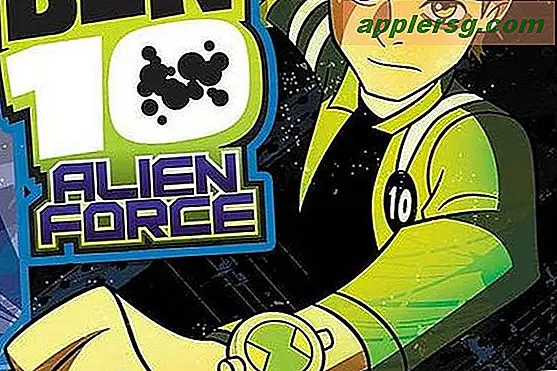Comment activer ou désactiver le raccourci d'accès à l'écran Apple Pay Lock sur iPhone

Les propriétaires d'iPhone qui ont configuré Apple Pay sur leurs appareils peuvent utiliser un raccourci facultatif pour accéder à la fonctionnalité depuis l'écran verrouillé.
En supposant que la fonctionnalité d'accès à l'écran de verrouillage est activée avec Apple Pay, il vous suffit d' appuyer deux fois sur le bouton Accueil de l'écran Apple verrouillé pour faire apparaître Apple Pay immédiatement. Si un raccourci d'écran de verrouillage pour Apple Pay vous convient, vous souhaiterez probablement activer la fonctionnalité sur l'iPhone si vous ne l'avez pas encore fait.
Mais certains utilisateurs peuvent trouver qu'ils ont involontairement activer Apple Pay via ce raccourci clavier, et sur les derniers modèles d'iPhone, le déverrouillage Touch ID est si rapide que tenter de toucher deux fois le bouton Home sans déverrouiller l'écran est presque futile. Ainsi, certains utilisateurs peuvent souhaiter désactiver le raccourci de l'écran de verrouillage Apple Pay.
Activer ou désactiver le raccourci d'accès à l'écran Apple Pay Lock sur l'iPhone
Que vous souhaitiez activer ou désactiver la fonction, voici comment vous pouvez, vous aurez évidemment besoin d'un iPhone avec Apple Pay et configuré pour avoir cette option.
- Ouvrez l'application Paramètres sur l'iPhone avec Apple Pay et accédez à «Portefeuille et Apple Pay».
- Sous la section Cartes, recherchez "Autoriser l'accès lorsque verrouillé" et basculez le commutateur à côté de "Double-cliquez sur le bouton d'accueil" sur ON ou OFF selon si vous souhaitez utiliser le raccourci de l'écran de verrouillage pour Apple Pay ou non

Si vous activez la fonction, verrouillez l'écran de l'iPhone, puis appuyez deux fois sur le bouton Accueil pour appeler immédiatement le portefeuille de la carte Apple Pay.
Si vous désactivez la fonction, Apple Pay ne sera pas accessible depuis l'écran de verrouillage.
Cette fonctionnalité dépend probablement de la fréquence à laquelle vous utilisez Apple Pay sur l'iPhone, de la configuration d'Apple Pay sur Apple Watch et de l'accès involontaire à la fonctionnalité lorsque vous ne le souhaitez pas.
Apple Pay est indéniablement utile, alors assurez-vous de définir votre raccourci en fonction de vos préférences et de la manière dont vous utilisez cette fonctionnalité. Et si vous faites du shopping, n'oubliez pas que vous pouvez vérifier rapidement quels magasins prennent en charge Apple Pay en utilisant Apple Maps pour afficher les détails de l'emplacement des magasins et des restaurants.